Kako ukloniti pohranjene informacije iz Firefox autofill

Uklonite pohranjene informacije iz Firefox autofill slijedeći brze i jednostavne korake za Windows i Android uređaje.
Kao što znate da je Discord vrlo poznata komunikacijska platforma koja vam pomaže u komunikaciji s drugim ljudima, susretima, interakciji s njima i pozivanju na spoj. Pruža mnoge nove i najnovije značajke. Mnogi korisnici Discorda suočavaju se s problemom povezanim s botovima u svojim neslaganjima. Kako dodati botove u diskord je glavobolja za nove korisnike diskorda.
Ali ako želite dodati neke nove stvari i želite više od ovog poslužitelja, savjetujemo vam da instalirate bot i dodate ih na svoj Discord poslužitelj.
Ovaj zadatak nije nimalo težak. Jako je lako. Ne samo to, nego su također dostupni u različitim oblicima i veličinama. Ima mnogo namjena kao što vam pruža virtualnu valutu tako da ih možete potrošiti na kupnju cool i zabavnih stvari, a to vam također omogućuje reprodukciju i slušanje glazbe koja je vrlo zanimljiva.
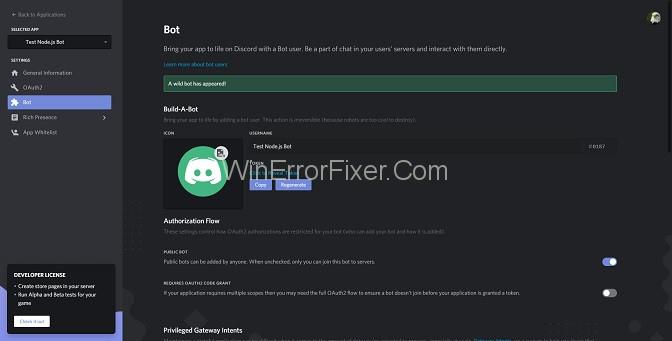
Pročitajte cijeli članak da biste saznali kako dodati botove na Discord poslužitelj kako biste ih koristili u svojoj komunikaciji!
Sadržaj
Kako dodati botove na svoj Discord poslužitelj
Ako želite dodati botove na svoj Discord poslužitelj tada morate dati neka dopuštenja za upravljanje vašim poslužiteljem. A ako ste vlasnik tog poslužitelja onda je to najbolja stvar za vas jer će vam uvelike olakšati proces. Za dodavanje botova na svoj Discord poslužitelj, slijedite dolje navedene korake:
Korak 1: Prvo morate otići do neslužbenog spremišta Discord robota.
Korak 2: Sada morate potražiti i pronaći bota kojeg želite dodati na svoj Discord poslužitelj i dodati ih klikom na Dodaj na poslužitelj.
Korak 3: Nakon toga, morate se prijaviti na svoj račun Discord poslužitelja na službenoj web stranici.
Korak 4: Sada se morate pomaknuti prema dolje i odabrati poslužitelj.
Korak 5: Kliknite na Nastavi.
I to je učinjeno. Super je lako. Sada možete jednostavno komunicirati i komunicirati s ljudima tamo pomoću bota. Omogućit će vam mnoge druge pogodnosti čineći vaše tekstove i komunikaciju vrlo atraktivnim i zanimljivim.
Također pročitajte: 1) Najbolji besplatni izmjenjivač glasa za Discord
2) Kako napraviti Discord Bota
Zaključak
Svim korisnicima se savjetuje da prođu cijeli članak kako bi saznali što su botovi i kako ih dodati na Discord poslužitelj. Od vas se traži da slijedite gore navedene korake savršenim redoslijedom kako biste uspješno dodali botove na svoj Discord poslužitelj.
Uklonite pohranjene informacije iz Firefox autofill slijedeći brze i jednostavne korake za Windows i Android uređaje.
Saznajte kako označiti ili označiti određeni tekst u vašim Google Dokumentima pomoću ovih koraka za vaše računalo, pametni telefon ili tablet.
Za rješavanje problema sa zastoju videa na Windows 11, ažurirajte grafički upravljač na najnoviju verziju i onemogućite hardversku akceleraciju.
Pitate se kako prenijeti datoteke s Windowsa na iPhone ili iPad? Ovaj vodič s korak-po-korak uputama pomaže vam da to lako postignete.
Pokretanje programa visokog intenziteta na vašem Chromebooku koristi mnogo CPU snage, što posljedično iscrpljuje vašu bateriju.
Očistite povijest preuzimanja aplikacija na Google Play kako biste dobili novi početak. Evo koraka koje je lako slijediti za početnike.
Saznajte koliko je lako dodati riječ ili drugi jezik za provjeru pravopisa u Firefoxu. Također saznajte kako možete isključiti provjeru pravopisa za preglednik.
Samsung Galaxy Z Fold 5 je jedan od najzanimljivijih uređaja svog vremena u 2023. godini. Svojim širokim preklopnim ekranom od 7.6 inča, uz dodatni prednji ekran od 6.2 inča, Z Fold 5 pruža dojam da držite i upravljate budućnošću.
Pogledajte koje korake trebate slijediti kako biste brzo isključili Google Asistenta i dobili malo mira. Osjećajte se manje nadziranima i onemogućite Google Asistenta.
Mnoge vijesti spominju "mračni web", ali vrlo malo njih zapravo raspravlja o tome kako mu pristupiti. Ovo je uglavnom zato što mnoge web stranice tamo sadrže ilegalan sadržaj.







